 pembangunan bahagian belakang
pembangunan bahagian belakang
 Golang
Golang
 Perkongsian petua praktikal VSCode: Jadikan kehidupan pengaturcaraan anda lebih mudah!
Perkongsian petua praktikal VSCode: Jadikan kehidupan pengaturcaraan anda lebih mudah!
Perkongsian petua praktikal VSCode: Jadikan kehidupan pengaturcaraan anda lebih mudah!
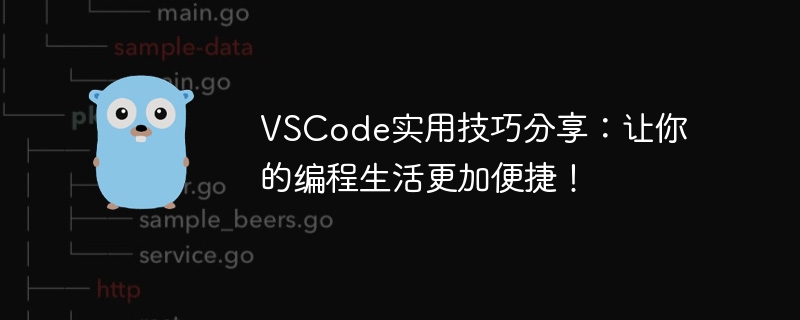
VSCode perkongsian petua praktikal: Jadikan kehidupan pengaturcaraan anda lebih mudah!
Dalam beberapa tahun kebelakangan ini, dengan perkembangan pesat industri pengaturcaraan, semakin ramai pengaturcara memilih untuk menggunakan Kod Visual Studio (pendek kata VSCode) sebagai persekitaran pembangunan bersepadu utama mereka. VSCode mempunyai banyak fungsi dan pemalam yang boleh memenuhi keperluan pelbagai bahasa pengaturcaraan, dan juga menyokong tahap penyesuaian yang tinggi, menjadikannya salah satu alat pilihan untuk banyak pembangun. Dalam artikel ini, kami akan berkongsi beberapa petua praktikal untuk membantu anda menggunakan VSCode dengan lebih baik dan meningkatkan kecekapan dan keselesaan pengaturcaraan.
1. Kekunci pintasan
Kekunci pintasan ialah alat yang berkuasa untuk meningkatkan kecekapan pengaturcaraan dengan cekap boleh mengurangkan operasi tetikus dan mempercepatkan pembangunan. Berikut ialah beberapa kekunci pintasan yang biasa digunakan:
Ctrl + P: Cari fail dengan cepat Ctrl + P:快速查找文件-
Ctrl +:打开终端 -
Ctrl + Shift + F:全局搜索 -
Ctrl + Shift + L:选择所有匹配项 -
Ctrl + /:注释/取消注释 -
Ctrl + K, Ctrl + S:显示快捷键列表
2. 代码片段
代码片段是一种快速插入常用代码块的方式,可大大提高编写代码的速度。VSCode已经内置了很多常用代码片段,同时也支持用户自定义代码片段。例如,在JavaScript文件中输入console.log然后按Tab键,即可快速生成一个console.log语句。
3. 扩展插件
VSCode的强大之处在于其丰富的扩展插件库,可以根据自己的需要选择合适的插件来增强功能。以下是一些常用的插件:
-
ESLint:用于代码检查和规范 -
GitLens:集成Git工具,方便查看代码历史和提交信息 -
Live Server:快速启动一个本地服务器预览静态网页 -
Bracket Pair Colorizer:给成对的括号加上不同的颜色,方便阅读
4. 调试功能
VSCode的调试功能十分强大,可以帮助快速定位代码问题。通过在源代码中设置断点,可以逐步跟踪代码执行过程,查看变量的值等。同时,VSCode还支持调试多种语言,如JavaScript、Python等。
下面以一个简单的Python程序为例,演示一下如何使用VSCode调试功能:
# hello.py
def say_hello():
name = input("请输入你的名字:")
print(f"Hello, {name}!")
say_hello()- 在VSCode中打开
hello.py文件; - 点击代码左侧的行号,设置一个断点;
- 点击调试面板中的“启动调试”按钮,选择Python环境;
- 输入名字并按
Enter
Ctrl + Shift + F: carian global
Ctrl + /: komen/nyah komen
Ctrl + K , Ctrl + S: Paparkan senarai kekunci pintasan🎜🎜2. Coretan kod🎜🎜 Coretan kod ialah cara untuk memasukkan blok kod yang biasa digunakan dengan cepat, yang boleh meningkatkan kelajuan menulis kod. VSCode mempunyai banyak coretan kod biasa terbina dalam, dan juga menyokong coretan kod yang ditentukan pengguna. Contohnya, masukkan console.log dalam fail JavaScript dan tekan kekunci Tab untuk menjana kenyataan console.log dengan cepat. 🎜🎜3. Pemalam sambungan🎜🎜Kuasa VSCode terletak pada pustaka pemalam sambungannya yang kaya Anda boleh memilih pemalam yang sesuai untuk meningkatkan fungsi mengikut keperluan anda. Berikut ialah beberapa pemalam yang biasa digunakan: 🎜🎜🎜- 🎜Buka fail
hello.py dalam VSCode 🎜🎜Klik pada baris di sebelah kiri nombor kod, tetapkan titik putus; program akan berhenti pada titik putus, anda boleh Lihat nilai pembolehubah, langkah melalui pelaksanaan dan banyak lagi. 🎜🎜🎜5. Tema dan fon🎜🎜Pemperibadian ialah ciri utama VSCode Dengan menukar tema dan fon, anda boleh menjadikan antara muka lebih selaras dengan pilihan peribadi anda dan meningkatkan kecekapan kerja. Anda boleh menyesuaikan penampilan antara muka dengan memilih "Tema Warna" dan "Keluarga Fon" dalam "Keutamaan". 🎜🎜Secara umumnya, Kod Visual Studio, sebagai alat pembangunan yang ringan dan berkuasa, membawa banyak kemudahan kepada kehidupan pengaturcaraan kami. Sudah tentu, menguasai beberapa kemahiran praktikal membolehkan kami menggunakan VSCode dengan lebih baik dan meningkatkan kecekapan kerja. Saya harap petua yang dikongsi dalam artikel ini dapat membantu semua orang dan menjadikan pengaturcaraan lebih mudah dan menyeronokkan! 🎜Atas ialah kandungan terperinci Perkongsian petua praktikal VSCode: Jadikan kehidupan pengaturcaraan anda lebih mudah!. Untuk maklumat lanjut, sila ikut artikel berkaitan lain di laman web China PHP!

Alat AI Hot

Undresser.AI Undress
Apl berkuasa AI untuk mencipta foto bogel yang realistik

AI Clothes Remover
Alat AI dalam talian untuk mengeluarkan pakaian daripada foto.

Undress AI Tool
Gambar buka pakaian secara percuma

Clothoff.io
Penyingkiran pakaian AI

AI Hentai Generator
Menjana ai hentai secara percuma.

Artikel Panas

Alat panas

Notepad++7.3.1
Editor kod yang mudah digunakan dan percuma

SublimeText3 versi Cina
Versi Cina, sangat mudah digunakan

Hantar Studio 13.0.1
Persekitaran pembangunan bersepadu PHP yang berkuasa

Dreamweaver CS6
Alat pembangunan web visual

SublimeText3 versi Mac
Perisian penyuntingan kod peringkat Tuhan (SublimeText3)

Topik panas
 1382
1382
 52
52
 Konfigurasi komputer apa yang diperlukan untuk vscode
Apr 15, 2025 pm 09:48 PM
Konfigurasi komputer apa yang diperlukan untuk vscode
Apr 15, 2025 pm 09:48 PM
Keperluan Sistem Kod Vs: Sistem Operasi: Windows 10 dan ke atas, MACOS 10.12 dan ke atas, pemproses pengedaran Linux: minimum 1.6 GHz, disyorkan 2.0 GHz dan ke atas memori: minimum 512 MB, disyorkan 4 GB dan ke atas ruang penyimpanan: minimum 250 mb, disyorkan 1 GB dan di atas keperluan lain:
 Cara menentukan fail header untuk vscode
Apr 15, 2025 pm 09:09 PM
Cara menentukan fail header untuk vscode
Apr 15, 2025 pm 09:09 PM
Bagaimana untuk menentukan fail header menggunakan kod Visual Studio? Buat fail header dan mengisytiharkan simbol dalam fail header menggunakan nama sufiks .h atau .hpp (seperti kelas, fungsi, pembolehubah) menyusun program menggunakan arahan #include untuk memasukkan fail header dalam fail sumber. Fail header akan dimasukkan dan simbol yang diisytiharkan tersedia.
 Cara menetapkan vscode
Apr 15, 2025 pm 10:45 PM
Cara menetapkan vscode
Apr 15, 2025 pm 10:45 PM
Untuk mengaktifkan dan menetapkan vscode, ikuti langkah -langkah ini: Pasang dan mulakan vscode. Keutamaan tersuai termasuk tema, fon, ruang, dan pemformatan kod. Pasang sambungan untuk meningkatkan ciri seperti plugin, tema, dan alat. Buat projek atau buka projek yang sedia ada. Gunakan Intellisense untuk mendapatkan arahan dan penyelesaian kod. Debug kod untuk melangkah melalui kod, tetapkan titik putus, dan periksa pembolehubah. Sambungkan sistem kawalan versi untuk menguruskan perubahan dan kod komit.
 VSCODE Kunci Pintasan Seterusnya Sebelumnya
Apr 15, 2025 pm 10:51 PM
VSCODE Kunci Pintasan Seterusnya Sebelumnya
Apr 15, 2025 pm 10:51 PM
VS kod satu langkah/langkah seterusnya langkah pintas: satu langkah (mundur): Windows/Linux: Ctrl ←; MacOS: CMD ← Langkah seterusnya (ke hadapan): Windows/Linux: Ctrl →; MACOS: CMD →
 Cara melaksanakan kod dengan vscode
Apr 15, 2025 pm 09:51 PM
Cara melaksanakan kod dengan vscode
Apr 15, 2025 pm 09:51 PM
Melaksanakan kod dalam kod VS hanya mengambil enam langkah: 1. Buka projek; 2. Buat dan tulis fail kod; 3. Buka terminal; 4. Navigasi ke direktori projek; 5. Melaksanakan kod dengan arahan yang sesuai; 6. Lihat output.
 VSCODE Permulaan Projek Projek Front-End
Apr 15, 2025 pm 10:00 PM
VSCODE Permulaan Projek Projek Front-End
Apr 15, 2025 pm 10:00 PM
Perintah untuk memulakan projek front-end di vscode adalah kod. Langkah -langkah khusus termasuk: Buka folder projek. Mula vscode. Buka projek. Masukkan kod arahan permulaan. Dalam panel terminal. Tekan Enter untuk memulakan projek.
 Bahasa apa yang digunakan vscode
Apr 15, 2025 pm 11:03 PM
Bahasa apa yang digunakan vscode
Apr 15, 2025 pm 11:03 PM
Kod Visual Studio (VSCode) dibangunkan oleh Microsoft, dibina menggunakan rangka kerja elektron, dan terutamanya ditulis dalam JavaScript. Ia menyokong pelbagai bahasa pengaturcaraan, termasuk JavaScript, Python, C, Java, HTML, CSS, dan lain -lain, dan boleh menambah sokongan untuk bahasa lain melalui sambungan.
 Bahasa apa yang ditulis dalam vscode
Apr 15, 2025 pm 11:51 PM
Bahasa apa yang ditulis dalam vscode
Apr 15, 2025 pm 11:51 PM
VSCode ditulis dalam TypeScript dan JavaScript. Pertama, asas kod terasnya ditulis dalam TypeScript, bahasa pengaturcaraan sumber terbuka yang memanjangkan JavaScript dan menambah keupayaan pemeriksaan jenis. Kedua, beberapa sambungan dan pemalam vscode ditulis dalam JavaScript. Gabungan ini menjadikan VSCode sebagai editor kod yang fleksibel dan boleh diperluas.



